Las rejillas guía ayudan a organizar las vistas de tal modo que aparezcan en la misma ubicación de un plano a otro.
 Vídeo: Utilizar rejillas guía para alinear vistas
Vídeo: Utilizar rejillas guía para alinear vistas
Puede visualizar la misma rejilla guía en distintas vistas de plano. Las rejillas guía se pueden compartir entre planos.
Cuando se crean nuevas rejillas guía, aparecen en las propiedades de ejemplar de los planos y se pueden aplicar a los mismos. Se recomienda crear solo un número reducido de rejillas y, a continuación, aplicarlas a los planos. Cuando se cambian las propiedades o la extensión de una rejilla guía en un plano, todos los planos que utilizan esa rejilla se actualizan en consecuencia.
Para alinear las vistas a las líneas de la rejilla en el plano actual
- Abra una vista de plano.
- Haga clic en la ficha Vista
 grupo Composición de plano
grupo Composición de plano
 (Rejilla guía).
(Rejilla guía).
- En el cuadro de diálogo Asignar rejilla guía, seleccione Crear nuevo, escriba un nombre y haga clic en Aceptar.
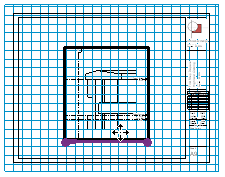
- Haga clic y arrastre los controles de extensión para especificar la extensión de la rejilla guía.
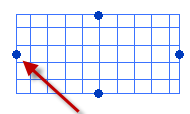
- (Opcional) Dibuje vistas adicionales en el plano.
- Seleccione una ventana gráfica y, en la cinta de opciones, haga clic en
 (Mover).
(Mover).
- Fuerce el cursor a las regiones de recorte o las referencias en las ventanas gráficas y alinee dichos elementos con las líneas de la rejilla guía para especificar una ubicación exacta en el plano.
No se crearán restricciones entre la rejilla guía y el resto de elementos del plano.
Nota: Solo se puede forzar el cursor a la intersección de las referencias (rejillas o planos de referencia) que sean paralelas a la rejilla guía. No es posible forzar el cursor a referencias no ortogonales como, por ejemplo, rejillas de arco o planos de referencia en ángulo.
La extensión por defecto de la rejilla equivale a la extensión del plano más un desfase. Si el plano está vacío, la extensión medirá 36” x 24” (900 mm x 600 mm).
Para aplicar una rejilla guía a un plano
- Abra una vista de plano.
- Haga clic en la ficha Vista
 grupo Composición de plano
grupo Composición de plano
 (Rejilla guía).
(Rejilla guía).
- En el cuadro de diálogo Asignar rejilla guía, elija Seleccionar existente, seleccione una rejilla guía que añadir al plano y haga clic en Aceptar.
Para cambiar los estilos de línea de las rejillas guía
- En un proyecto, haga clic en la ficha Gestionar
 grupo Configuración
grupo Configuración
 (Estilos de objeto).
(Estilos de objeto).
- Haga clic en la ficha Objetos de anotación.
- En Categoría, seleccione Rejilla guía.
- Utilice las columnas Grosor de línea, Color de línea y Patrón de línea para especificar la configuración deseada.
- Haga clic en Aceptar.
Para modificar una rejilla guía
- Seleccione una rejilla guía.
- Haga clic en la ficha Modificar | Rejilla
 grupo Propiedades
grupo Propiedades
 (Propiedades).
(Propiedades).
- En la paleta Propiedades, en Cotas, especifique un valor para Espaciado de guía.
- En Datos de identidad, especifique el nombre de la rejilla guía.
- Haga clic en Aplicar.